Moderne browsere har basale downloadadministratorerindbygget i dem. De er måske ikke funktionsrige, men de får jobbet gjort. Når det er sagt, bruger folk ofte dedikerede download manager-apps i modsætning til den indbyggede download manager i deres browser. Hvis du bruger Firefox til at browser på internettet, men foretrækker at bruge en anden app til at håndtere downloads, Download med er en gratis Firefox-tilføjelse, du bør tjekke ud. Det giver dig mulighed for at sende enhver download til din foretrukne app fra prompten 'Gem'. Du kan sende download til en downloadadministrator, en torrentklient eller endda en anden browser som Chrome.
Installer Download With og gå til tilføjelsens indstillinger. I feltet 'Menu Label' skal du indtaste navnet på den app, du vil sende downloads til. Dette vil gøre det let for dig at identificere appen.
I EXE-eksekverbar fil skal du vælge EXEfil af den app, du vil bruge. I skærmbilledet nedenfor besluttede vi at rute downloads gennem Chrome, så Chrome.exe blev valgt. Sørg for at bruge den korrekte filsti.

Hvis du vil bruge Download With, skal du klikke på en download-knap ogVent til gemme-prompten vises. Det spørger dig, om du vil åbne eller gemme filen. Vælg boksen 'Download med [dit appnavn]', og klik på 'Gem fil'. Downloaden begynder i den app, du har angivet. For at starte downloadet hurtigere skal du have den app, du agter at bruge til download, åben, før du sender en download til den.
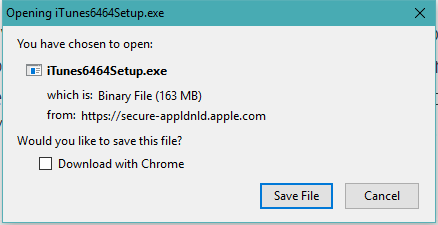
Download Med fungerer rigtig godt. Det kan kun understøtte en app ad gangen, dvs. du kan ikke få vist flere apps i gem-prompten. Du kan dog have flere downloads i gang, hvis den app, du valgte, understøtter flere downloads.
Download Med sparer dig besværet med at finde downloadlinket til en fil og manuelt tilføje det til din foretrukne downloadhåndteringsapp.
Installer Download med til Firefox













Kommentarer